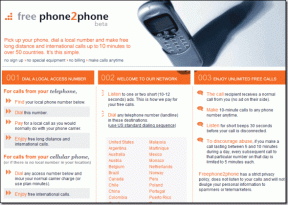Hur man använder livetext i video på iPhone och iPad
Miscellanea / / July 30, 2022
Live Text-funktionen debuterade med iOS 15, så att du kan extrahera text från en bild med din iPhones kamera. Apple lade till några fler funktioner till den med iOS 16. Du kan använda Snabba åtgärder med livetext för att göra mer med funktionen. För ett ögonblick får du textöversättning och valutaomvandling på din iPhone.

Förutom att ta text från bilder, låter Live Text dig också extrahera och kopiera text från pausade videoramar. Det här inlägget visar dig hur du använder Live Text i Video på iPhone.
Vi har använt en iPhone som körs på iOS 16 Public Beta för att testa funktionen och ta skärmdumparna. Den här funktionen kommer att vara tillgänglig för iPhones som körs på iOS 16 eller senare och iPads som körs på iPadOS 16 eller senare. Dessutom gäller stegen i inlägget även för iPad.
Hur man aktiverar Live Text-funktionen på iPhone
Livetext-funktionen är en del av kameraappen på din iPhone och är aktiverad som standard. För att säkerställa att Live Text fungerar måste du kontrollera om det är aktiverat i kameraappen på din iPhone.


Om Live Text-funktionen inte fungerar korrekt på din iPhone, kolla vårt inlägg på bästa korrigeringarna för att Live Text inte fungerar på iPhone.
Hur man använder livetext med videor i appen Foton
Låt oss säga att du besökte en bokhandel och spelade in en video av dina köp för att dela med dina vänner. Istället för att dela boktitlarna separat kan du använda Live Text-funktionen för video och dela boknamnen med dina vänner med iMessage eller WhatsApp. Det finns olika scenarier när du kan använda den här funktionen för att spara eller dela information. Observera att Live Text-funktionen kanske inte ger korrekta resultat om videoupplösningen inte är bra eller om textstorleken är mycket liten.
Så här gör du i appen Foton.
Steg 1: Du kan antingen spela in en video från din iPhones kamera eller öppna appen Foton för att öppna ett befintligt videoklipp.
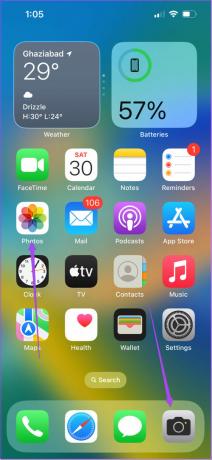
Steg 2: Pausa videoklippet vid ramen som du vill extrahera text från.
Steg 3: Tryck på Live Text-ikonen i det nedre högra hörnet.

Du kommer att se all text i den videoramen markeras av Live Text.

Steg 4: Tryck på Kopiera i det nedre vänstra hörnet för att kopiera den extraherade texten.
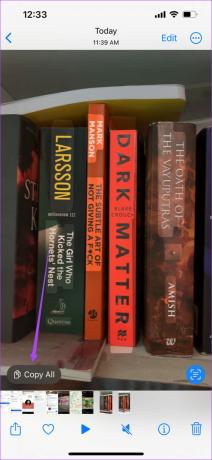
Steg 5: Stäng appen Foton eller Kamera och öppna valfri app som Notes, Messages eller WhatsApp för att spara den.

Översätt text med livetext i video
Om du har spelat in en video som innehåller text som kräver översättning kan du enkelt göra det med Live Text för video genom att följa dessa steg.
Steg 1: Öppna videon i appen Foton som du vill extrahera och översätta text från.
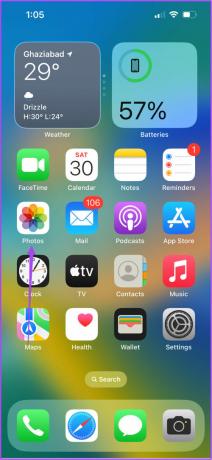
Steg 2: Pausa videon i den ram som innehåller texten.
Steg 3: Tryck på Live Text-ikonen i det nedre högra hörnet.

Du kommer att se all text i den videoramen markeras av Live Text.

Steg 4: Tryck länge på den markerade texten som kräver översättning.
Steg 5: Tryck på högerpilen för att visa fler alternativ.
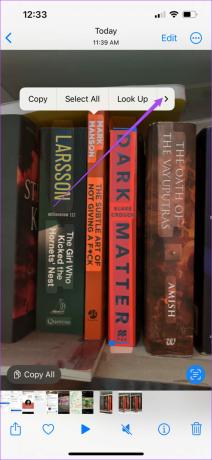
Steg 6: Tryck på Översätt.
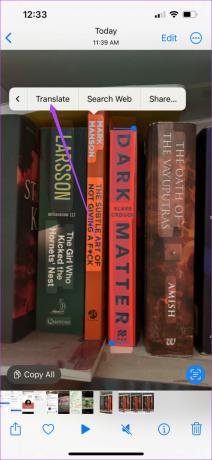
Den översatta texten kommer att visas på din skärm. Du kan kopiera översättningen och till och med lyssna på den översatta texten.
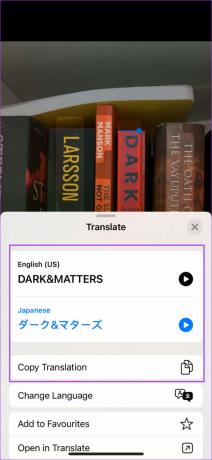
För att ändra översättningsspråket, tryck på Byt språk och välj önskat språk.
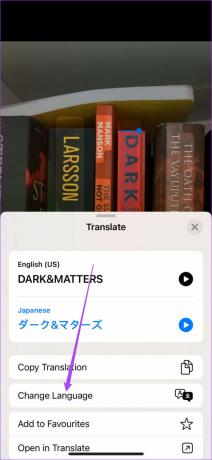
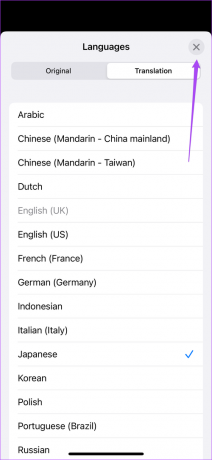
Hur man använder livetext med en video i Safari
När du tittar på en video som är inbäddad på en webbplats på Safari kan du använda Live Text-funktionen för en video för att extrahera, kopiera och dela text. Den här funktionen fungerar inte när du tittar på en YouTube-video som är inbäddad på en webbplats.
Så här använder du Live Text for Video i Safari:
Steg 1: Öppna Safari på din iPhone.
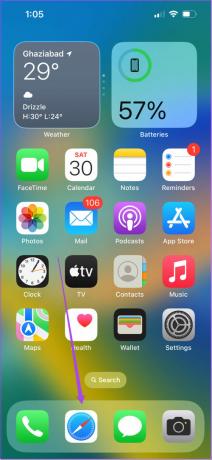
Steg 2: Börja spela upp videon i helskärm inbäddad på webbplatsen. Vi har tagit IMDb som exempel.
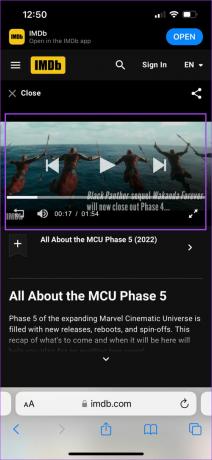
Steg 3: Pausa videon vid ramen som innehåller texten du vill extrahera.
Steg 4: Tryck på ikonen med tre punkter i det nedre högra hörnet av uppspelningsfönstret.
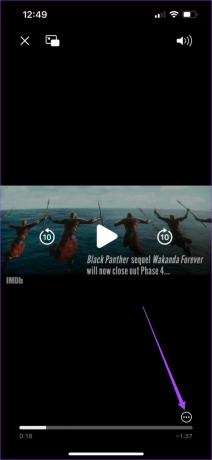
Steg 5: Välj Visa text från listan med alternativ.
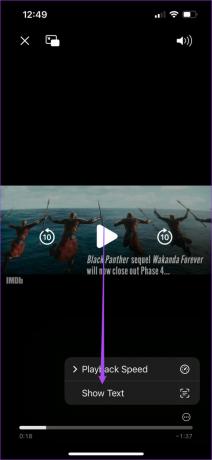
Live Text kommer att markera texten från videoramen.
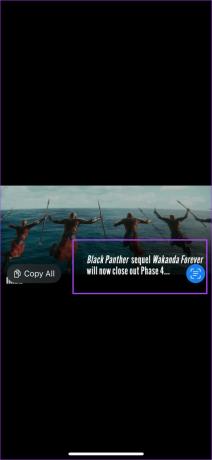
Steg 6: Tryck på Kopiera alla för att kopiera den extraherade texten.
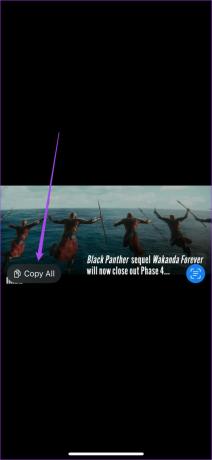
Steg 7: Stäng Safari-appen och öppna appar som Notes, Messages eller WhatsApp för att spara texten.
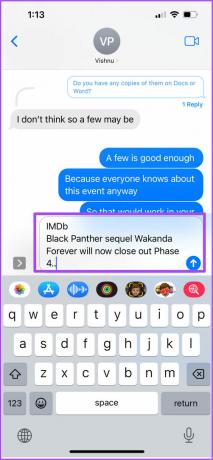
Extrahera text från videor med livetext
Live Text gör det enkelt för iPhone- och iPad-användare att extrahera, kopiera och dela text från både foton och videor. Du behöver inte ladda ner separata appar som Google Lens för att komma åt sådana funktioner. Du kan till och med extrahera händelsedatum och tider från videor och lägga till en kalenderpost för detsamma på din iPhone med hjälp av Live Text.
Senast uppdaterad den 30 juli 2022
Ovanstående artikel kan innehålla affiliate-länkar som hjälper till att stödja Guiding Tech. Det påverkar dock inte vår redaktionella integritet. Innehållet förblir opartiskt och autentiskt.